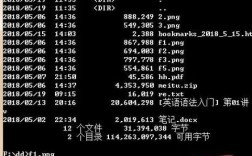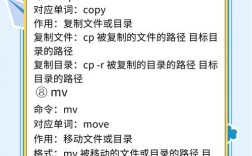在Windows操作系统中,用户经常需要查看文件夹的大小信息,以便了解磁盘空间的使用情况、清理不必要的文件或进行容量规划,虽然Windows资源管理器提供了基本的文件大小显示功能,但对于需要精确统计或批量操作的场景,命令行工具往往更高效,本文将详细介绍如何通过Windows命令查看文件夹大小,包括多种方法的实现步骤、优缺点对比及实际应用技巧。
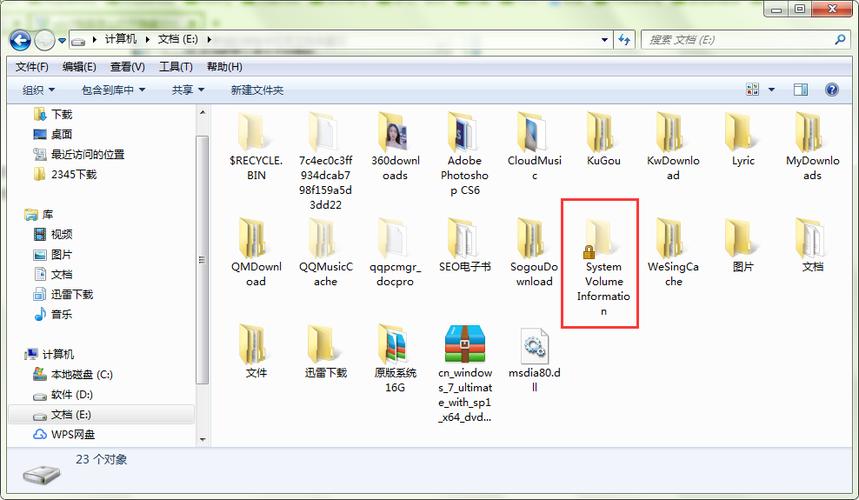
使用dir命令查看文件夹大小
dir是Windows中最基础的目录列表命令,通过特定参数可以显示文件夹大小信息,打开命令提示符(CMD)或PowerShell,进入目标文件夹所在路径,输入以下命令:
dir /a /s /-c
参数说明:
/a:显示所有文件和文件夹,包括隐藏和系统文件/s:递归显示子文件夹中的内容/-c:不按千字节显示文件大小(即显示完整字节数)
执行后,命令行窗口会列出当前文件夹及其所有子文件夹中的文件,并在最后一行显示“个文件字节总数”和“个目录字节自由空间”,但此方法缺点是统计结果不够直观,且需要手动计算总大小。
使用forfiles命令统计文件夹大小
forfiles命令主要用于批量处理文件,但结合其他命令可实现文件夹大小统计,在CMD中输入:
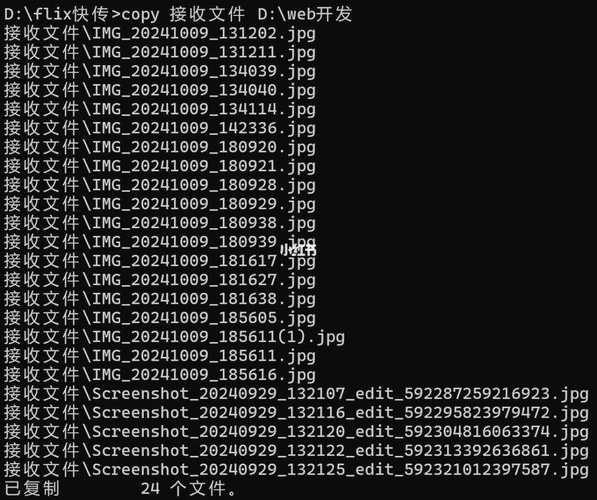
forfiles /p "目标路径" /m * /c "cmd /c echo @path & dir @path /-c | findstr 个文件字节总数"
该命令会遍历指定路径下的所有文件夹,并列出每个文件夹的路径及其文件总数,但这种方法统计结果较为分散,不适合快速获取单个文件夹的总大小。
使用PowerShell命令Get-ChildItem
PowerShell作为Windows更强大的命令行工具,提供了更灵活的文件夹大小统计方式,打开PowerShell窗口,进入目标路径后执行:
Get-ChildItem -Recurse | Measure-Object -Property Length -Sum
此命令会递归获取所有子项,并计算文件长度的总和,最终输出“Sum”值(单位为字节),若要以更易读的格式显示,可添加格式化参数:
Get-ChildItem -Recurse | Measure-Object -Property Length -Sum | Select-Object @{Name="总大小(GB)";Expression={[math]::Round($_.Sum/1GB,2)}}
使用Format-Table可以按文件夹分组统计:
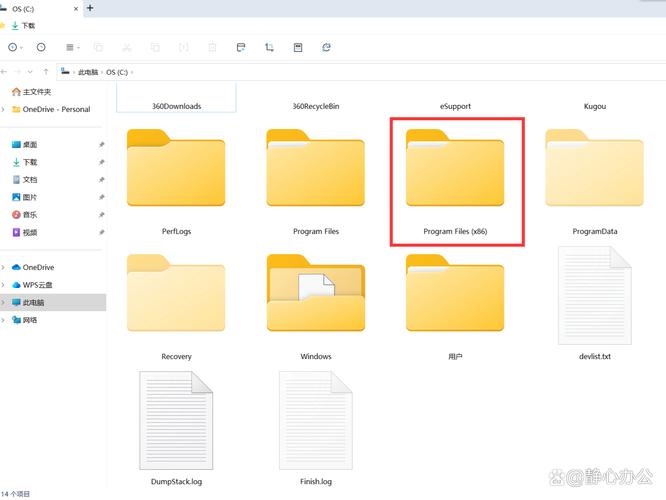
Get-ChildItem -Recurse | Group-Object FullName | ForEach-Object {[PSCustomObject]@Path=$_.Name;Size=[math]::Round(($_.Group.Length|Measure-Object -Sum).Sum/1MB,2)}} | Format-Table -AutoSize
使用第三方命令工具
当系统自带命令无法满足需求时,可借助第三方工具,例如du(Disk Usage)命令是Linux中常用的磁盘分析工具,Windows也有移植版本:
- 下载
du.exe并放置到系统PATH目录 - 在CMD中执行:
du -c "目标路径"
参数
-c会显示总计大小,类似工具还有WinDirStat(图形界面)、TreeSize Free等,它们能以树状图直观展示文件夹大小分布。
不同方法对比
下表总结了上述方法的适用场景及优缺点:
| 方法 | 适用场景 | 优点 | 缺点 |
|---|---|---|---|
dir命令 |
快速查看当前文件夹简单统计 | 无需额外工具,系统内置 | 无法直接显示总大小,结果不够直观 |
forfiles命令 |
批量处理文件夹统计 | 可结合脚本实现自动化 | 命令复杂,统计结果分散 |
| PowerShell命令 | 精确统计及格式化输出 | 功能强大,支持自定义格式 | 需要学习PowerShell语法 |
| 第三方工具(如du) | 深度分析及可视化需求 | 界面友好,功能丰富 | 需要额外安装软件 |
实际应用技巧
- 批量统计多个文件夹:通过批处理脚本结合
for循环和PowerShell命令,可一次性统计多个指定路径的文件夹大小。@echo off for %%d in ("C:\Folder1" "D:\Folder2") do ( echo 正在统计: %%d powershell "Get-ChildItem -Path '%%d' -Recurse | Measure-Object -Property Length -Sum | Select-Object @{Name='总大小(GB)';Expression={[math]::Round($_.Sum/1GB,2)}}" ) - 生成报告文件:将命令结果重定向到文本文件,便于后续分析。
dir /s /-c "目标路径" > 文件夹大小统计.txt
- 定时监控:结合Windows任务计划程序,定期执行文件夹大小统计命令,跟踪磁盘空间使用变化。
相关问答FAQs
Q1: 为什么使用dir命令显示的文件夹大小与实际不符?
A1: dir命令显示的“字节总数”仅包含文件夹内所有文件的大小之和,不包括子文件夹本身占用的空间,而实际文件夹大小还包括文件元数据(如MFT记录)等系统开销,若需精确统计,建议使用PowerShell或第三方工具,它们会计算更完整的磁盘占用情况。
Q2: 如何快速找到占用空间最大的文件夹?
A2: 在PowerShell中,可通过以下命令实现:
Get-ChildItem -Recurse | Group-Object DirectoryName | ForEach-Object {[PSCustomObject]@Path=$_.Name;Size=[math]::Round(($_.Group.Length|Measure-Object -Sum).Sum/1MB,2)}} | Sort-Object Size -Descending | Select-Object -First 10
该命令会递归扫描当前目录,按文件夹分组并按大小降序排列,显示占用空间最大的前10个文件夹。